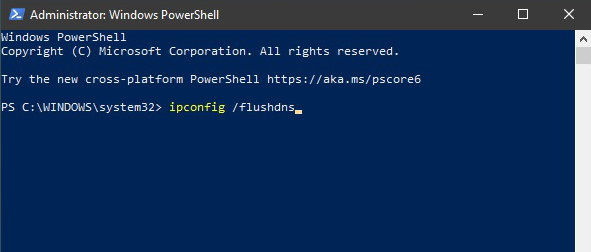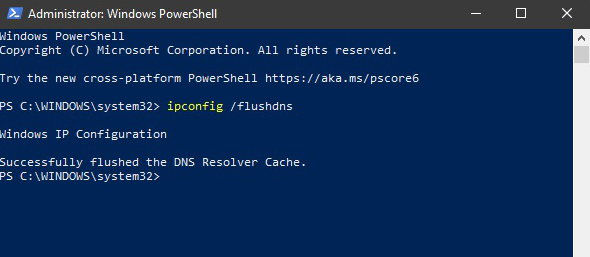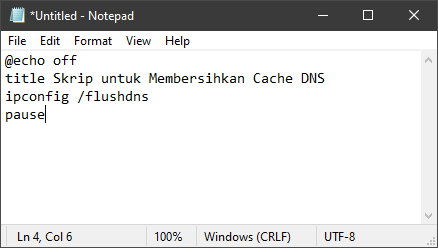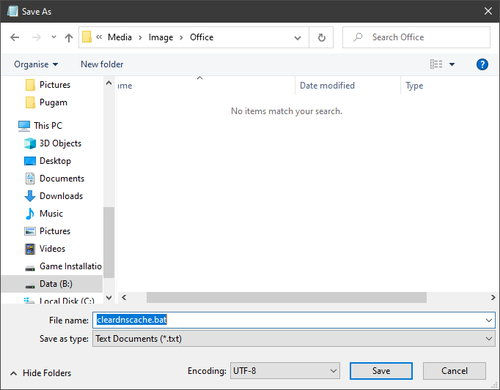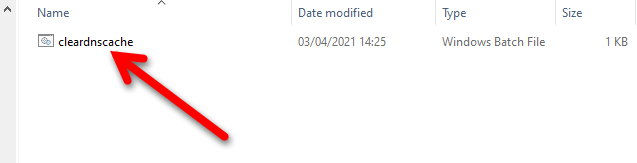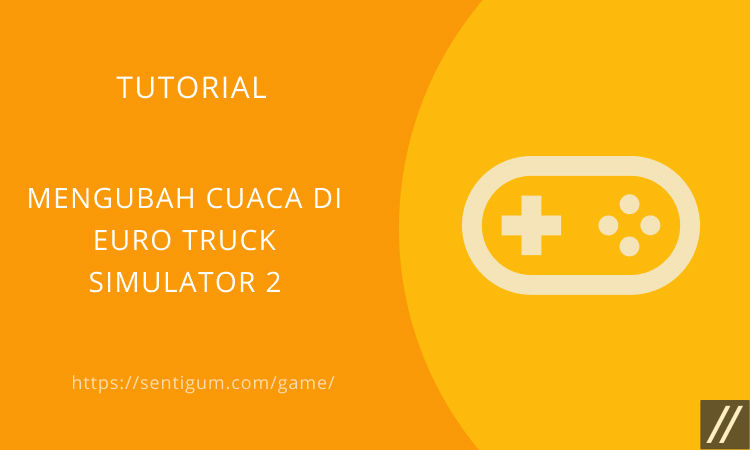Cache DNS adalah file yang menyertakan nama host dan alamat IP dari situs web yang Anda kunjungi di internet.
Cache DNS membuat halaman web dapat dimuat dengan lebih cepat pada kunjungan kesekian kalinya.
Membersihkan cache DNS menjadi cara yang sering direkomendasikan untuk menyelesaikan masalah pada koneksi jaringan di Windows.
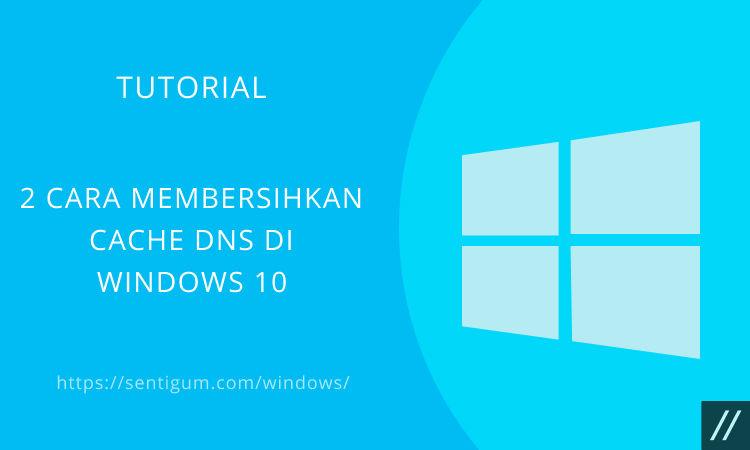
Berikut bagaimana cara membersihkan cache DNS di Windows 10.
Command Prompt atau PowerShell
Cara pertama adalah dengan menjalankan perintah di Command Prompt atau PowerShell.
- Klik kanan pada tombol Start lalu pilih Command Prompt atau PowerShell.
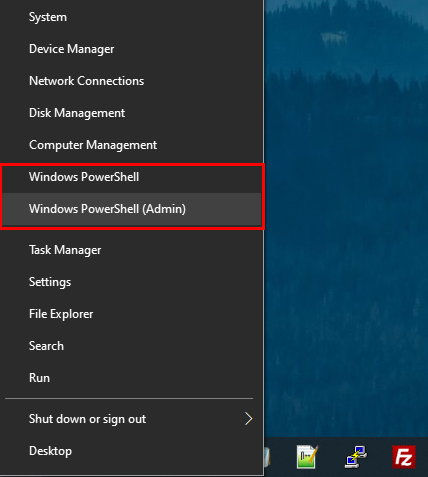
- Ketikkan perintah ipconfig /flushdns lalu tekan Enter.

- Jika berhasil, output yang muncul adalah Successfully flushed the DNS Resolver Cache.

Hapus Cache DNS Lewat File Batch (BAT)
Cara kedua ini menggunakan prinsip yang sama dengan cara pertama, yaitu menjalankan kode perintah di Command Prompt atau PowerShell.
Bedanya, Anda tidak perlu mengetikkan kode perintah secara manual setiap kali ingin menjalankannya.
Perintah dapat dijalankan hanya dengan mengklik dua kali file BAT.
Berikut bagaimana cara membuat file BAT berisi kode perintah untuk membersihkan cache DNS.
- Buka text editor seperti Notepad, WordPad atau yang lainnya.
- Pada baris pertama, ketik @echo off.
- Pada baris kedua, ketik title [judul skrip batch anda].
- Pada baris ketiga, ketik isi perintah. Dalam hal ini, perintahnya adalah ipconfig /flushdns.
- Pada baris keempat, ketik pause.
- Kode perintah pada file BAT secara lengkap akan terlihat seperti ini.
@echo off title Skrip untuk Membersihkan Cache DNS ipconfig /flushdns pause

- Klik File > Save As kemudian beri nama file sesuai keinginan Anda. Akhiri nama file dengan ekstensi .bat. Contoh, cleardnscache.bat lalu klik OK.

- Sekarang, setiap kali ingin membersihkan cache DNS, cukup klik dua kali file BAT yang sudah Anda buat.

- Jendela Command Prompt atau PowerShell akan terbuka dan akan langsung mengekseskusi kode perintah membersihkan cache DNS.
Perintah Pause berfungsi sebagai jeda dalam rantai logika file BAT Anda. Kalimat “Press any key to continue…” menunjukkan jeda.
Jika mau, Anda dapat menghapus perintah Pause. Dengan begitu, skrip Anda akan dieksekusi tanpa memunculkan jendela Command Prompt/PowerShell.
Baca Juga:
- Komparasi 2 File dengan Command Prompt di Windows
- 3 Cara Membuat Banyak Folder Sekaligus di Windows 10
- Cara Memperbaiki “adb is not recognized” di Windows
- Cara Cek Versi Java di Windows 10
- Cara Cek Versi PowerShell di Windows 10
- Cara Cek Versi ADB di Windows
- 4 Cara Memformat Flashdisk di Windows 10